Python学习之路1-环境搭建与pycharm的配置
Posted
tags:
篇首语:本文由小常识网(cha138.com)小编为大家整理,主要介绍了Python学习之路1-环境搭建与pycharm的配置相关的知识,希望对你有一定的参考价值。
近期做那个python的开发,今天就来简单的写一下Python的安装过程和pycharm的配置之路,
1-准备工作
Python2.x 与3.x的版本在语法上稍有不同,区别在于输出语句的不同,这个可以看相关的文档。
Python3.6.1,可以在Python的官网上下载: 32位python下载:http://www.cr173.com/soft/16395.html,64位python 下载:http://www.cr173.com/soft/417310.html。下载好之后 直接安装,完了在进行测试,看是否将Python配置到环境变量中,电脑--属性--高级系统设置--环境变量--系统环境变量--path路径,找到安装目录下面的Python.exe文件的路径,将其添加在path路径下面,用分号隔开,例如我得配置如图1所示:

图1将python添加在环境变量中
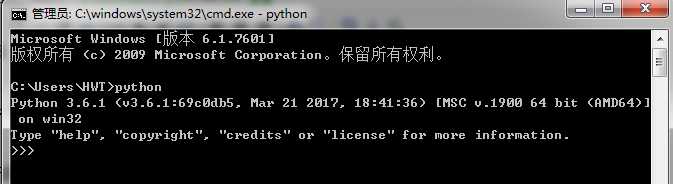
图2 测试Python是否安装成功
之后在dos窗口下测试是否安装,用快捷键win+R打开dos窗口:输入Python出现如图2下所示便可知安装成功。
2- 安装pycharm
PyCharm是一种Python IDE,带有一整套可以帮助用户在使用Python语言开发时提高其效率的工具,比如调试、语法高亮、Project管理、代码跳转、智能提示、自动完成、单元测试、版本控制。此外,该IDE提供了一些高级功能,以用于支持Django框架下的专业Web开发。其界面设计友好,各种类库均可在pycharm里边安装,快捷方便,使用起来很舒心。pycharm下载地址可在官网上自行下载,下载地址:https://www.jetbrains.com/pycharm/download/#section=windows,选择对应的版本进行下载。
pycharm下载好了之后可以一键式安装,也可以自己调整安装路径,之后打开pycharm,引入刚装好的解释器:file--setting--project--project Interpreter如图3所示: 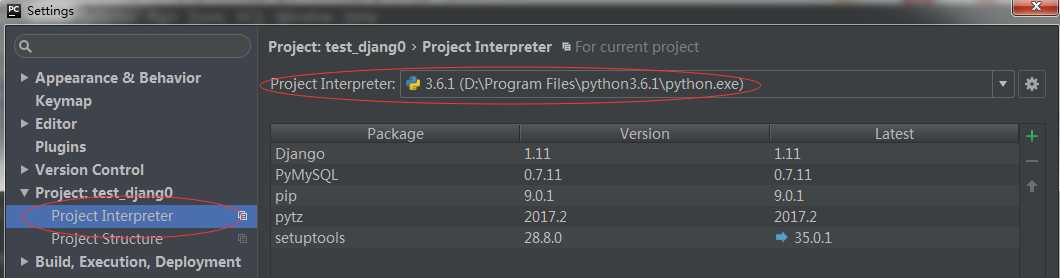
图3 pycharm中引入解释器路径
这个当你安装好Python后pycharm会自动检测到解释器,而且会自动添加到路劲中,然后在打开pycharm下面的终端,输入Python检测是否安装成功入图4所示可知安装成功: 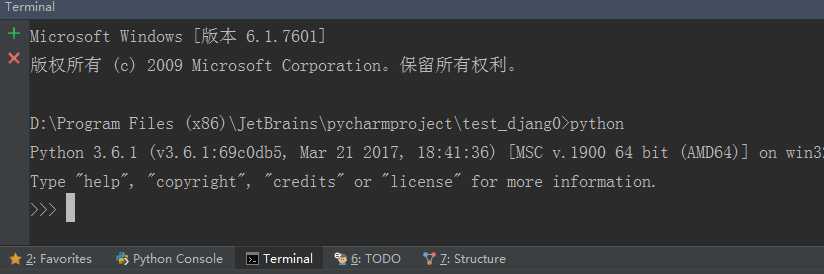
图4 pycharm终端下面测试是否成功
现在写一个很简单的测试例子: 新建一个python文件file--new--Python package,新建python文件命名为test.py,打开新建好的文件,写上如下的代码如图5所示, 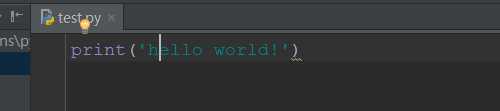
图5 测试代码
点击运行,出现如图6所示的运行结果,则表示一切安装就就绪,坐等撸起袖子撸代码。 
图6 运行结果
以上是关于Python学习之路1-环境搭建与pycharm的配置的主要内容,如果未能解决你的问题,请参考以下文章